In die 3ds Max-Benutzeroberfläche wurden einige spezielle Steuerelemente integriert, die in diesem Thema beschrieben werden.
Kontextmenüs
3ds Max verwendet verschiedene Arten von Kontextmenüs.
Um Elemente der Benutzeroberfläche wie Werkzeugkästen, die Befehlsgruppe und die Hauptmenüleiste zu aktivieren bzw. zu deaktivieren, verwenden Sie das Kontextmenü Anzeige anpassen. Es wird geöffnet, indem Sie mit der rechten Maustaste auf einen leeren Bereich eines beliebigen Werkzeugkastens oder auf bestimmte Teile der Befehlsgruppe klicken.
Zur Objektbearbeitung und zur Steuerung von ActiveShade verwenden Sie das Quad-Menü. Welche Befehle im Quad-Menü verfügbar sind, hängt davon ab, welche Art von Objekten Sie derzeit bearbeiten und in welchem Modus Sie sich befinden.
Jedes Ansichtsfenster enthält drei Ansichtsfenster-Beschriftungen, bei denen es sich um Menüs handelt, die durch Anklicken mit der rechten oder linken Maustaste geöffnet werden. Mithilfe dieser Menüs können Sie z. B. die Einstellungen zur Anzeige der Ansichtsfenster ändern, den Blickpunkt auswählen und die Schattierungsart des Ansichtsfensters festlegen. Siehe Menüs für die Ansichtsfenster-Beschriftung
Darüber hinaus besitzen auch die Befehlsgruppe und der Material-Editor Kontextmenüs, mit denen Sie Rollouts einfacher bedienen und schneller durch die Gruppe navigieren können. Auch die meisten anderen Fenster, einschließlich der schematischen Ansicht und der Spuransicht, haben Kontextmenüs, über die Sie rasch auf häufig verwendete Funktionen zugreifen können.
Flyouts
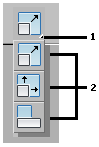
1. Flyout-Pfeil
2. Flyout-Schaltflächen
Ein Flyout ähnelt einem Menü. Bei den Optionen handelt es sich jedoch meistens um Schaltflächen. Eine Schaltfläche für ein Flyout ist durch einen kleinen Pfeil in der unteren rechten Ecke gekennzeichnet. Das Flyout wird angezeigt, indem Sie auf die Schaltfläche klicken und die Maustaste für einen Moment gedrückt halten. Sie können dann die gewünschte Option (Schaltfläche) auswählen, wenn Sie die Maustaste loslassen.
Rollouts
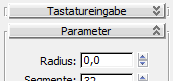
Rollouts sind Bereiche in den Befehlsgruppen und den Dialogfeldern, die Sie einblenden (ausrollen) oder ausblenden (einrollen) können, um den Platz auf dem Bildschirm besser einzuteilen. In der vorherigen Abbildung wurde das Rollout "Tastatureingabe" ausgeblendet, was durch die nach unten zeigenden Pfeile (oder das Pluszeichen) angezeigt wird, und das Rollout "Parameter" erweitert, was durch die nach oben zeigenden Pfeile (oder das Minuszeichen) angezeigt wird.
So öffnen und schließen Sie ein Rollout:
- Klicken Sie auf die Titelleiste des Rollouts, um es ein- bzw. auszublenden.
So verschieben Sie ein Rollout:
- Ein Rollout kann im ein- oder kollabierten Zustand verschoben werden. Sie verschieben das Rollout, indem Sie die Titelleiste des Rollouts an eine andere Position in der Befehlsgruppe oder im Dialogfeld ziehen. Beim Ziehen folgt ein halbtransparentes Bild der Rollout-Titelleiste dem Mauszeiger. Wenn sich der Mauszeiger auf oder in der Nähe einer zulässigen Position für das Rollout befindet, wird an der Stelle, an der das Rollout nach Loslassen der Maustaste abgelegt würde, eine blaue, waagrechte Linie eingeblendet.
Bildläufe in Gruppen und Werkzeugkästen
Manchmal sind Befehlsgruppen oder Dialogfelder nicht groß genug, um alle Rollouts anzuzeigen. In diesem Fall wird über den nicht aktiven Teilen der Gruppe ein Pan-Cursor in Form einer Hand angezeigt. Die Bildlauffunktion ist für Befehlsgruppen und Dialogfelder vertikal und für Werkzeugkästen entlang ihrer Hauptachse verfügbar.
So führen Sie einen Gruppenbildlauf durch:
- Setzen Sie den Zeiger auf einen leeren Bereich einer Gruppe, um den Pan-Cursor anzuzeigen.
- Wenn sich das Zeigersymbol in eine Hand ändert, ziehen Sie die Gruppe nach oben bzw. unten.
So führen Sie einen Werkzeugkastenbildlauf durch:
- Gehen Sie zunächst nach einem der folgenden Verfahren vor:
- Setzen Sie den Zeiger auf einen leeren Bereich eines Werkzeugkastens, um den Pan-Cursor anzuzeigen.
- Setzen Sie den Mauszeiger auf einen beliebigen Teil eines Werkzeugkastens, drücken Sie
 (mittlere Maustaste), und halten Sie die Taste gedrückt.
(mittlere Maustaste), und halten Sie die Taste gedrückt.
- Wenn sich das Zeigersymbol in eine Hand ändert, ziehen Sie den Werkzeugkasten horizontal.
Bildläufe in Werkzeugkästen sind nur möglich, wenn einige Symbolschaltflächen nicht zu sehen sind. Dies ist normalerweise dann der Fall, wenn das 3ds Max-Fenster nicht den gesamten Bildschirm ausfüllt.
Zahlenauswahlfelder
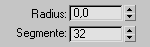
Ein Zahlenauswahlfeld ist ein mausbasiertes Steuerelement für numerische Felder. Sie können auf die Pfeile des Zahlenauswahlfelds klicken bzw. sie ziehen, um den Wert im Feld zu ändern. Sie können zudem den Wert direkt über die Tastatur eingeben, nachdem Sie auf das Zahlenauswahlfeld geklickt haben.
Beim Ändern eines Werts über ein Zahlenauswahlfeld haben Sie folgende Möglichkeiten:
- Klicken Sie auf den Nach-oben-Pfeil des Zahlenauswahlfelds, um den Wert zu erhöhen, und auf den Nach-unten-Pfeil, um den Wert zu verringern. Für kontinuierliche Änderungen halten Sie die Maustaste gedrückt.
- Ziehen Sie nach oben, um den Wert zu erhöhen, bzw. nach unten, um ihn zu verringern.
- Halten Sie die
 -Taste gedrückt, während Sie die Maus ziehen, um die Geschwindigkeit zu erhöhen, mit der der Wert geändert wird.
-Taste gedrückt, während Sie die Maus ziehen, um die Geschwindigkeit zu erhöhen, mit der der Wert geändert wird. - Halten Sie die
 -Taste gedrückt, während Sie die Maus ziehen, um die Geschwindigkeit zu verringern, mit der der Wert geändert wird.
-Taste gedrückt, während Sie die Maus ziehen, um die Geschwindigkeit zu verringern, mit der der Wert geändert wird. - Klicken Sie mit der rechten Maustaste auf den Zahlenauswahlfeld-Pfeil, um es auf seinen Mindestwert zurückzusetzen.
Wenn Sie mit der rechten Maustaste auf die Pfeile des Zahlenauswahlfelds klicken, können einige Optionen zum Verwalten der Animation hilfreich sein:

 +Klicken mit der rechten Maustaste auf die Pfeile des Zahlenauswahlfelds, um ein Animations-Key aus dem aktuellen Frame zu entfernen.
+Klicken mit der rechten Maustaste auf die Pfeile des Zahlenauswahlfelds, um ein Animations-Key aus dem aktuellen Frame zu entfernen. 
 +
+ +Klicken mit der rechten Maustaste auf die Pfeile des Zahlenauswahlfelds, um alle Animationen in diesem Parameter zu entfernen.
+Klicken mit der rechten Maustaste auf die Pfeile des Zahlenauswahlfelds, um alle Animationen in diesem Parameter zu entfernen. - Beim Animieren mit Key einstellen erstellen Sie einen Key, indem Sie den Wert eines Zahlenauswahlfelds ändern und dann bei gedrückter
 -Taste mit der rechten Maustaste auf die Pfeile des Zahlenauswahlfelds klicken.
-Taste mit der rechten Maustaste auf die Pfeile des Zahlenauswahlfelds klicken. (Beim Animieren mit Auto-Key wird durch Ändern von Werten in den Zahlenauswahlfeldern ein Key festgelegt.)
Klicken Sie mit der rechten Maustaste auf das Zahlenauswahlfeld, um das Zahlenauswahlfeld-Kontextmenü aufzurufen.
Numerische Ausdrucksauswertung
Wenn ein numerisches Feld aktiv ist, können Sie einen Rechner anzeigen, der als "Numerische Ausdrucksauswertung" bezeichnet wird. Wenn Sie den Rechner anzeigen möchten, drücken Sie  +N.
+N.

Wenn Sie einen Ausdruck eingeben, wird er ausgewertet, und das Ergebnis wird im Feld "Ergebnis" angezeigt. Klicken Sie auf "Einfügen", um das Ergebnis der Berechnung in das Feld zu übertragen. Klicken Sie auf "Abbrechen", um die Ausdrucksauswertung zu schließen.
Die Ausdrücke, die Sie eingeben können, werden unter Mathematische Ausdrücke erläutert. Variablen können in der Ausdrucksauswertung nicht verwendet werden, aber Sie können die Konstanten "pi" (Kreiszahl), "e" (Basis des natürlichen Logarithmus) und "TPS" (Ticks pro Sekunde) eingeben. Bei diesen Konstanten muss die Groß- und Kleinschreibung beachtet werden: "PI", "E" oder "tps" werden nicht erkannt.
Sie können auch einen Vektorausdruck oder einen Funktionsaufruf an einen Ausdruck-Controller eingeben, jedoch muss das Ergebnis des Ausdrucks oder der Funktion ein Skalarwert sein. Andernfalls wertet die Ausdrucksauswertung ihn nicht aus.
Eingeben von Zahlen
Sie können einen numerischen Wert mithilfe eines relativen Abstands ändern, indem Sie den Inhalt des numerischen Felds markieren (nicht in der numerischen Ausdrucksauswertung) und R oder r gefolgt vom Wert für den Abstand eingeben.
Beispiel: Ein Radiusfeld zeigt den Wert 70 an, und Sie markieren es.
- Wenn Sie R30 eingeben, wird 30 zum Radius addiert, und der Wert ändert sich in 100.
- Wenn Sie R-30 eingeben, wird 30 vom Radius abgezogen, und der Wert wird in 40 geändert.
Steuerelemente und Farbe
Die Benutzeroberfläche verwendet Farbhinweise, um Ihnen jederzeit anzuzeigen, in welchem Zustand sich 3ds Max befindet.
- Rot für Animation: Die Auto-Key-Schaltfläche, der Hintergrund des Zeitschiebers sowie der Rand des aktiven Ansichtsfensters nehmen eine rote Farbe an, wenn Sie sich im Animationsmodus befinden.
- Gelb oder Blau für Modusfunktionsschaltflächen: Wenn Sie die Schaltfläche für einen allgemeinen Erstellungs- oder Bearbeitungsmodus aktivieren, wird diese je nach Farbkonfiguration gelb oder blau.
- Gelb oder Blau für Spezialaktionsmodi:Wenn Sie eine Schaltfläche aktivieren, die das normale Verhalten anderer Funktionen ändert, nimmt die Schaltfläche eine gelbe oder blaue Farbe an. Typische Beispiele für dieses Verhalten sind das Öffnen einer Unterobjektebene (gelb) und das Sperren des aktuellen Auswahlsatzes (blau).
Sie können einen Funktionsmodus beenden, indem Sie auf eine andere Modusschaltfläche klicken. Bei einigen Schaltflächen können Sie auch mit der rechten Maustaste in ein Ansichtsfenster oder ein zweites Mal auf die Schaltfläche klicken, um einen Modus zu beenden.
Rückgängigmachen von Aktionen
Sie können Änderungen, die Sie in Ihrer Szene oder Ihren Ansichtsfenstern vornehmen, leicht rückgängig machen. Es gibt sowohl für die Szenenobjekte als auch für jedes Ansichtsfenster getrennte Pufferspeicher.
![]()
![]()
Über die Schaltflächen "Rückgängig" und "Wiederherstellen" des Schnellzugriff-Werkzeugkastens oder durch Auswahl von "Bearbeiten"  "Rückgängig" und "Wiederherstellen" können Sie die meisten Szenenoperationen rückgängig machen. Sie können zudem die Tastenkombination
"Rückgängig" und "Wiederherstellen" können Sie die meisten Szenenoperationen rückgängig machen. Sie können zudem die Tastenkombination  +Z für "Rückgängig" und
+Z für "Rückgängig" und  +Y für "Wiederherstellen" verwenden. Sie können die meisten in 3ds Max ausgeführten Vorgänge rückgängig machen.
+Y für "Wiederherstellen" verwenden. Sie können die meisten in 3ds Max ausgeführten Vorgänge rückgängig machen.
Mit den Befehlen  "Rückgängig" und "Wiederherstellen" im Menü "Ansichten" können Sie die meisten Ansichtsfensteroperationen umkehren, beispielsweise Zoomen und Panen. Darüber hinaus können Sie die Tastenkombination
"Rückgängig" und "Wiederherstellen" im Menü "Ansichten" können Sie die meisten Ansichtsfensteroperationen umkehren, beispielsweise Zoomen und Panen. Darüber hinaus können Sie die Tastenkombination  +Z für "Ansichtswechsel rückgängig" und
+Z für "Ansichtswechsel rückgängig" und  +Y für "Ansichtswechsel wiederherstellen" verwenden.
+Y für "Ansichtswechsel wiederherstellen" verwenden.
Sie können Aktionen außerdem mithilfe der Befehle "Zwischenspeichern" und "Zwischenversion wiederherstellen" im Menü "Bearbeiten" rückgängig machen. Wählen Sie "Bearbeiten"  "Zwischenspeichern", um eine Kopie der Szene in einer temporären Datei zu speichern. Anschließend können Sie jederzeit "Bearbeiten"
"Zwischenspeichern", um eine Kopie der Szene in einer temporären Datei zu speichern. Anschließend können Sie jederzeit "Bearbeiten"  "Zwischenversion wiederherstellen" wählen, um die aktuellen Änderungen an Ihrer Szene zu löschen und zur zwischengespeicherten Szene zurückzukehren.
"Zwischenversion wiederherstellen" wählen, um die aktuellen Änderungen an Ihrer Szene zu löschen und zur zwischengespeicherten Szene zurückzukehren.